En esta ventana de la plataforma, puedes visualizar en una tabla el registro de todas las operaciones ingresadas.
Este módulo permite el seguimiento y gestión de operaciones, la descarga de estas y el envío masivo de formularios a las fichas de los usuarios involucrados.
Campos de la tabla
Los campos mostrados en la tabla corresponden a los datos ingresados en la operación.

- N° operación
Este campo es el número de la operación, que el software genera automáticamente para la gestión de clientes. - Nombre
Este campo corresponde al nombre del cliente registrado en la ficha. - RUT
Este campo corresponde al RUT del cliente, ya sea una persona natural o jurídica. En el caso de ser jurídica, el RUT mostrado no es del representante legal, sino el de la empresa. - Persona
Este campo indica si el cliente es una persona natural o jurídica. - Etiquetas
Este campo indica las etiquetas que tenga asignada esta operación. - Monto
Este campo muestra el total de la operación registrada por el cliente. - Fecha de transacción
Este campo indica la fecha en que se realizó la operación por parte del cliente. - Lista PEP
Este campo indica si la persona coincide o se encuentra dentro de la lista PEP. - Otras Listas
Este campo indica si la persona coincide con alguna otra lista de sanciones. - Formulario DOF
Este campo indica el estado del formulario de la Declaración de Origen de Fondos:
no requerido, requerido, enviado, firmado o completado. - Formulario PEP
Este campo indica el estado del formulario para una Persona Expuesta Políticamente: no requerido, requerido, enviado, firmado o completado. - Formulario BF
Este campo indica el estado del Formulario de Beneficiario Final: no requerido, requerido, enviado, firmado o completado. - N° referencia
Este campo corresponde al texto que se escribió en el campo número de referencia. Si tienes un número asociado en tu base de datos, puedes escribirlo aquí. - Efectivo
Este campo indica si la operación involucra efectivo o no. "No" significa que no contiene efectivo y "Sí" significa que hay efectivo involucrado. - ROE
Este campo indica si la operación cumple con las características para solicitar un ROE. "No" significa que no cumple, y "Sí" indica que sí cumple. - Tipo de operación
Este campo muestra el tipo de operación que se seleccionó al registrar la operación.
Ejemplo: Aporte de capital, Automotora, Crédito, Devolución, entre otros. - Comentarios
Este campo muestra los comentarios que se escribieron al completar la operación. - Documentos
Este campo indica si la operación tiene documentos adjuntos. - Creado por
Este campo indica qué usuario creó la operación. - Fecha registro
Este campo indica la fecha en que se registró o subió la operación a la plataforma. - Hora
Este campo indica la hora en que se registró o subió la operación a la plataforma. - Fecha actualización
Este campo indica la fecha en donde se realizó la última actualización de la operación.